右鍵沒有管理員運行怎麼辦,在使用Windows 10操作係統時,我們經常需要以管理員身份運行某些程序或操作,以獲得更高的權限,有時我們發現右鍵菜單中並沒有以管理員身份運行的選項,這給我們帶來了一些困擾。如果遇到了這個問題,我們應該如何解決呢?接下來我將介紹一些解決方法,幫助您輕鬆解決Win10右鍵沒有以管理員身份運行的問題。
具體步驟:
1.在電腦桌麵右鍵點擊“此電腦”
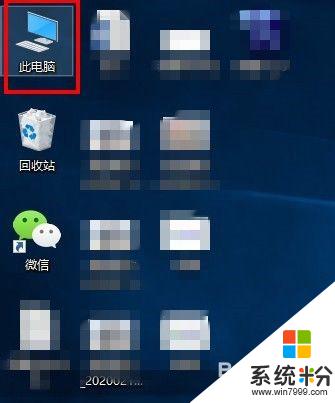
2.在彈出的列表中找到“管理”,點擊打開
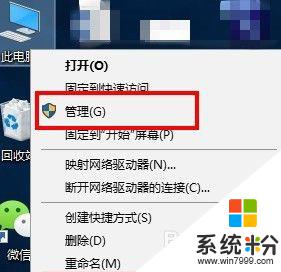
3.待計算機管理窗口彈出後,依次選取“係統工具”、“本地用戶和組 ”、“用戶”
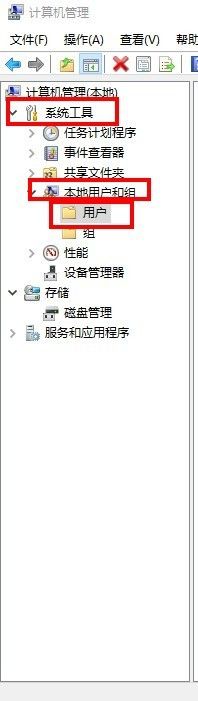
4.在中間欄找到並點擊打開“Administrator”
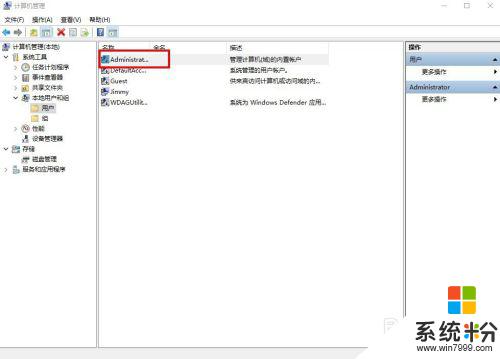
5.在Administrator屬性界麵中,取消勾選“帳戶已禁用”。點擊“應用”和“確定”
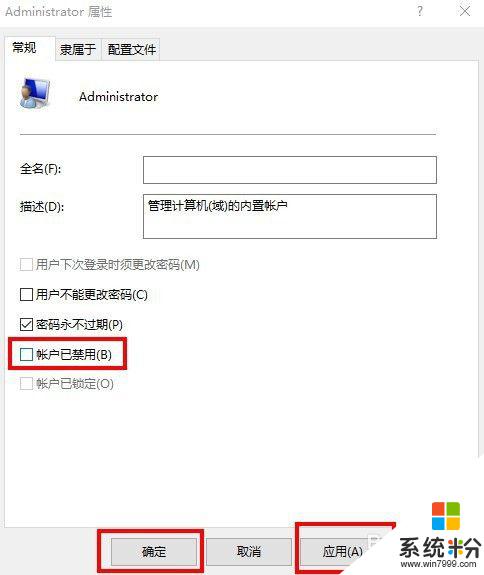
6.以Administrator賬戶登錄設備,便可在右鍵中看到“以管理員的身份運行”的選項了
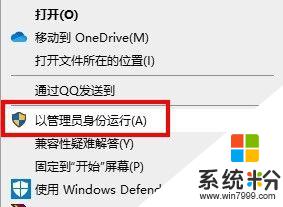
以上便是解決未以管理員身份運行右鍵的全部內容,遇到此情況,您可按照本文操作,解決問題簡單快捷,一步到位。
win10相關教程